
Logitech® Mobile Speakerphone P710e
Setup Guide
Guide d’installation

Logitech® Mobile Speakerphone P710e
Setup Guide
Guide d’installation

Logitech Mobile Speakerphone P710e
Contents
English. . . . . . . . . . . . . . . . . . 4 Français . . . . . . . . . . . . . . . . . 9
3

Logitech Mobile Speakerphone P710e
Product Features
6
1
2
3
4
5
7 8 9
1. Increase volume
2. Microphone mute
3. Call end
4. Call answer
5. Decrease volume
6. USB cable
4 English
10
11
7. Power
8. Bluetooth pairing
9. Battery indicator light
10. Headphone jack
11. NFC target area

Logitech Mobile Speakerphone P710e
Power button Powers on or o the P710e
Bluetooth pairing button Press and hold until blue lights appear in a clockwise circle
on the top of the device to place P710e in pairing mode
Battery level indicator Will show green once fully charged, red indicates 30 minutes
of battery life left, and flashing red indicates charging
Call answer button Press to answer calls
Call end/reject button Press to end a call or reject an incoming call
Volume up button Press to increase speaker volume
Volume down button Press to decrease speaker volume
Microphone button Press to mute or unmute the microphone
NFC target area Place the NFC antenna of your mobile device near the target
area to pair or connect/disconnect
We recommend you charge the P710e prior to first use. You can charge by either using
the enclosed AC adapter or by connecting to a USB port on a computer—although the AC
adapter charges more quickly.
Charge times with the AC adapter
15 minutes of charge Provides about 2 hours of talk time
½ hour of charge Provides about 4 hours of talk time
3 hours of charge Provides about 15 hours of talk time
English 5

Logitech Mobile Speakerphone P710e
Inserts/sliding top
The top of the P710e can be slid back to reveal
a concealed stand for your mobile device.
This stand is especially useful when using
your mobile device for video conferences for
greater stability of the image for those on the
other end of the call.
There is an insert that can be used in the
concealed stand to adjust to the size of
your mobile device. The insert can be placed
in two ways as illustrated.
The approximate size of mobile device
that will fit in the concealed stand is:
Side 2: 0mm–8.5mm
Side 1: 8.5mm–10.5mm
6 English
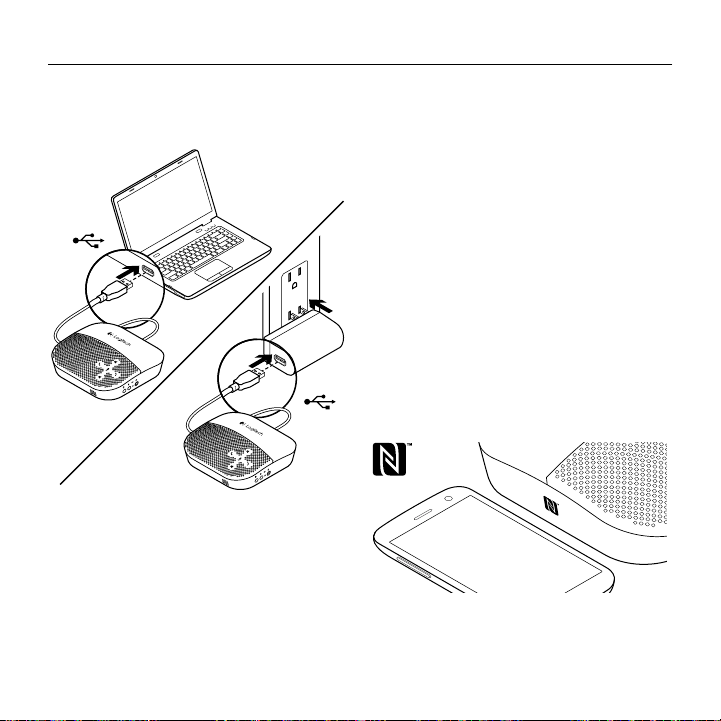
Initial setup of device
•The very first time you use the P710e,
you must either connect it into a PC or
an AC outlet.
USB
USB
Setup with a computer
•Connect the USB cable from the P710e into
your PC.
•Ensure that the P710e is selected as the
default audio device in your OS settings and
in your application.
Logitech Mobile Speakerphone P710e
Setup with a Bluetooth device
•Press and hold Power button to turn ON
the device. The blue lights start flashing in
a clockwise circle.
•Place your mobile device in pairing mode
and pair to the P710e. You may pair up to
eight Bluetooth devices with only two active
at the same time.
•If you have an NFC enabled device, position
it near the NFC target area on the P710e.
You should see a message on your phone
asking if you would like to pair to the P710e.
– P710e must be powered on.
– Note, position your NFC enabled device
near the NFC target area a second
time to disconnect from the P710e.
This is helpful if you’re still in range
of the P710e, but want to handle calls
on the mobile device.
– Repeat the procedure again
to reconnect.
English 7

Logitech Mobile Speakerphone P710e
Troubleshooting
Bad or no audio?
•Check if USB cable is fully inserted into
the computer’s USB port.
•Check that your mobile device is paired
with the P710e.
•Using a non-powered USB hub may degrade
product performance.
•Check the volume level in both your media/
voice application and your PC.
•Try restarting your media/voice application.
Ensure the microphone is not muted.
•Make sure the Logitech P710e Speakerphone
is the default audio device.
Windows Vista, Windows 7:
– Close all media/voice applications.
– Go to Start/Control Panel/ Sound/
Playback Devices tab.
– Choose Logitech P710e.
– Click on Set Default.
– Click on the “Recording” tab.
– Choose Logitech P710e.
– Click on “Set Default”.
– Restart your media/video application.
Windows 8:
– Close all media/voice applications.
– From the Start Menu,
select “Desktop” tile.
– From the Charms menu,
select Settings>Control Panel>
Hardware and then Sound.
– Go to Sound and select the
“Playback” tab.
– Choose Logitech P710e.
– Click on Set Default.
– Click on the “Recording” tab.
– Choose Logitech P710e.
– Click on “Set Default”.
– Restart the media/video application.
Mac 10.6 X and above:
– Close all media/voice applications
– Open System Preferences.
– Select Sound/ Output tab,
and then select Logitech P710e”.
– Restart media/video application.
For additional support, please visit us
at www.logitech.com/support
8 English

Caractéristiques du produit
Logitech Mobile Speakerphone P710e
6
1
2
3
4
5
7 8 9
10
1. Augmenter le volume
2. Sourdine du microphone
3. Fin d’appel
4. Prise d’appel
5. Baisser le volume
6. Câble USB
11
7. Alimentation
8. Couplage Bluetooth
9. Témoin de niveau de charge de la batterie
10. Prise casque
11. Zone cible NFC
Français 9

Logitech Mobile Speakerphone P710e
Bouton d'alimentation Appuyez sur ce bouton pour mettre le haut-parleur sous/
hors tension
Bouton de couplage
Bluetooth
Pour passer le P710e en mode de couplage, appuyez sur
ce bouton jusqu'à ce qu'une lumière bleue tourne
en rond dans le sens des aiguilles d'une montre au niveau
de la partie supérieure du haut-parleur
Témoin du niveau de charge Il s'allume en vert lorsque la charge est complète ou
en rouge lorsqu'il reste 30 min de batterie, et clignote
en rouge lors de la charge
Bouton de prise d'appel Appuyez pour prendre un appel
Bouton de prise/fin d'appel Appuyez sur ce bouton pour mettre fin à un appel ou rejeter
un appel entrant
Bouton d'augmentation
du volume
Bouton de diminution
du volume
Appuyez sur ce bouton pour augmenter le volume
du haut-parleur
Appuyez sur ce bouton pour diminuer le volume
du haut-parleur
Bouton du microphone Appuyez pour activer ou désactiver le microphone
Zone cible NFC Placez l'antenne NFC de votre dispositif mobile à proximité
de la zone cible pour coupler ou connecter/déconnecter
votre haut-parleur
Nous vous recommandons de charger le haut-parleur P710e avant de l'utiliser pour
la première fois. Vous pouvez le charger à l'aide de l'adaptateur secteur fourni ou
en le connectant à un port USB de votre ordinateur. Notez toutefois que l'adaptateur secteur
permet de charger le haut-parleur plus rapidement.
Temps de charge avec l'adaptateur secteur
15 minutes de charge Fournit environ 2 heures d'autonomie en appel
30 minutes de charge Fournit environ 4 heures d'autonomie en appel
3 heures de charge Fournit environ 15 heures d’autonomie en appel
10 Français
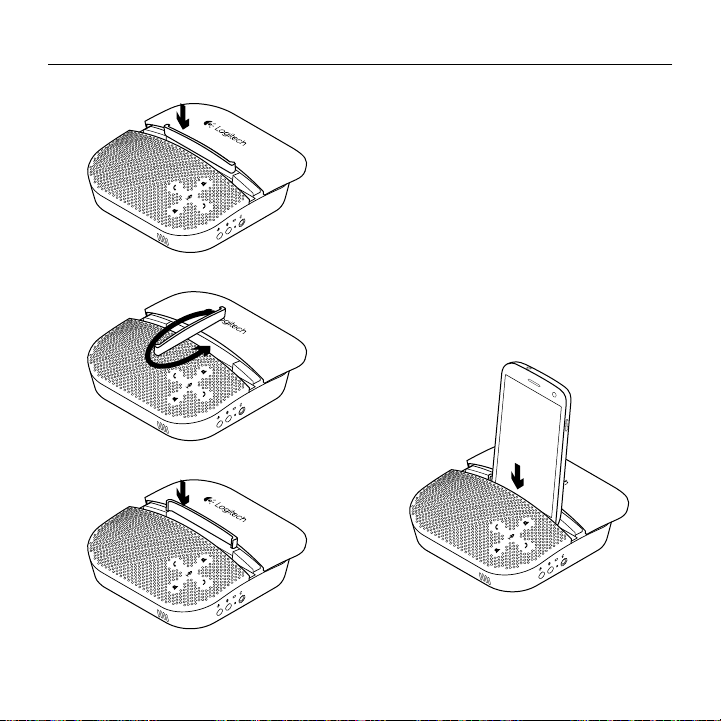
Support/partie supérieure pivotante
Vous pouvez faire glisser la partie supérieure
du haut-parleur P710e afin de révéler
un support pour votre dispositif mobile.
Ce support est particulièrement utile si
vous utilisez votre dispositif mobile pour
des visioconférences; l’image est plus stable
pour vos interlocuteurs.
Le support dissimulé s’ajuste à la taille
de votre dispositif mobile. Vous pouvez
le positionner des deux manières illustrées.
Le support peut accueillir des dispositifs
mobiles des tailles suivantes:
Côté 2: 0 mm – 8,5 mm
Côté 1: 8,5 mm – 10,5 mm
Logitech Mobile Speakerphone P710e
Français 11

Logitech Mobile Speakerphone P710e
Configuration initiale
dudispositif
•La première fois que vous utilisez le P710e,
vous devez le brancher à un ordinateur
ou à une prise secteur.
USB
USB
Configuration avec unordinateur
• Connectez le câble USB du haut-parleur P710e
à votre ordinateur.
• Assurez-vous que le haut-parleur P710e
est sélectionné en tant que dispositif audio
par défaut dans les paramètres de votre SE
et de votre application.
12 Français

Configuration avec un dispositif
Bluetooth
•Maintenez le bouton d’alimentation pour
mettre le dispositif sous tension. Le cercle
de voyants bleus se met à clignoter dans
le sens des aiguilles d’une montre.
• Passez votre dispositif mobile en mode de
couplage et couplez-le au haut-parleur P710e.
Vous pouvez coupler jusqu’à huit dispositifs
Bluetooth mais seuls deux peuvent être actifs
à la fois.
Logitech Mobile Speakerphone P710e
• Si vous possédez un dispositif compatible NFC,
placez-le à proximité de la zone cible NFC
sur le haut-parleur P710e. Un message doit
s'acher sur votre téléphone, vous demandant
si vous souhaitez coupler votre téléphone
au haut-parleur P710e.
– Le haut-parleur P710e doit être mis
sous tension.
– Remarque: placez votre dispositif
compatible NFC à proximité de
la zone cible NFC une deuxième fois
si vous souhaitez vous déconnecter
du haut-parleur P710e. Cette fonction est
utile si vous vous trouvez toujours à portée
du haut-parleur mais souhaitez prendre
des appels sur votre dispositif mobile.
– Répétez la procédure pour
vous reconnecter.
Français 13
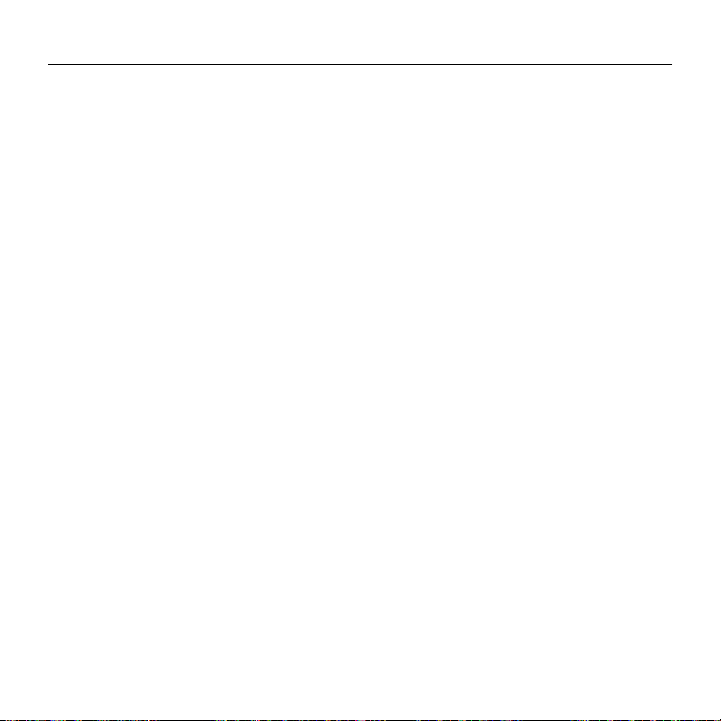
Logitech Mobile Speakerphone P710e
Dépannage
Pas de son ou son de mauvaise qualité?
• Vérifiez si le câble USB est inséré
complètement dans le port USB de l'ordinateur.
• Vérifiez que votre dispositif mobile est couplé
avec le haut-parleur P710e.
•L’utilisation d’un hub USB non alimenté peut
diminuer les performances du produit.
• Vérifiez le niveau du volume dans
votre application multimédia/vocale et
sur votre PC.
• Essayez de redémarrer votre application
multimédia/vocale. Vérifiez que le microphone
n'est pas mis en sourdine.
• Vérifiez que le haut-parleur Logitech P710e
Speakerphone est le dispositif audio par défaut.
Windows Vista, Windows 7:
– Fermez toutes les applications multimédia/
vocales.
– Sélectionnez Démarrer/Panneau de
configuration/Son/onglet Périphériques
de lecture.
– Choisissez Logitech P710e.
– Cliquez sur Définir par défaut.
– Cliquez sur l'onglet Enregistrement.
– Choisissez Logitech P710e.
– Cliquez sur Définir par défaut.
– Redémarrez votre application multimédia/
vidéo.
Windows 8:
– Fermez toutes les applications multimédia/
vocales.
– Dans le menu Démarrer, sélectionnez la
vignette Bureau.
– Dans le menu d'icônes, sélectionnez
Paramètres > Panneau de configuration >
Matériel, puis Son.
– Cliquez sur Son et sélectionnez
l'onglet Lecture.
– Choisissez Logitech P710e.
– Cliquez sur Définir par défaut.
– Cliquez sur l'onglet Enregistrement.
– Choisissez Logitech P710e.
– Cliquez sur Définir par défaut.
– Redémarrez l'application multimédia/vidéo.
Mac 10.6 X et version ultérieure:
– Fermez toutes les applications multimédia/
vocales.
– Ouvrez Préférences Système.
– Sélectionnez Son > onglet Sortie,
puis Logitech P710e.
– Redémarrez l'application multimédia/vidéo.
Pour obtenir une aide supplémentaire,
rendez-vous sur www.logitech.com/support
14 Français
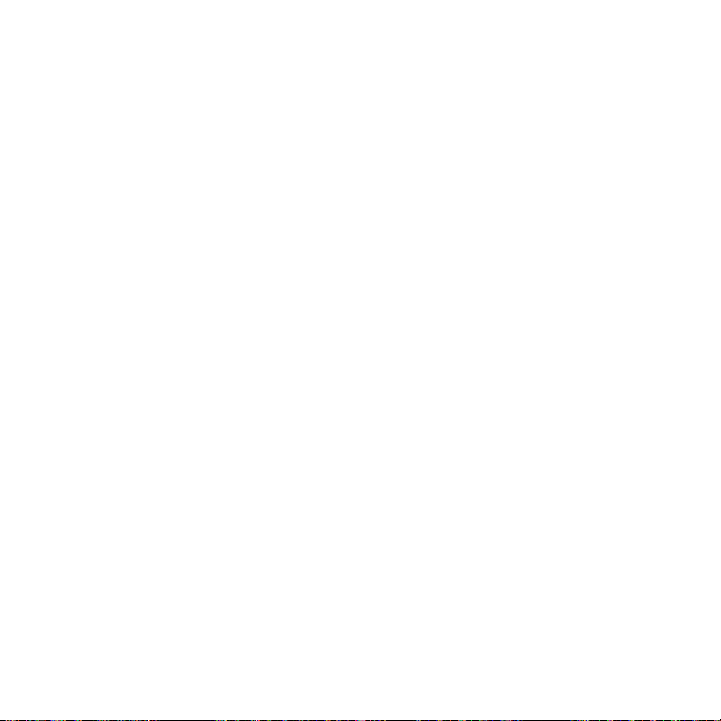

www.logitech.com/business
www.logitech.com/support
1-877-897-9879
© 2014 Logitech. All rights reserved. Logitech, the Logitech logo, and other Logitech marks are owned by Logitech
and may be registered. The Bluetooth word mark and logos are registered trademarks owned by Bluetooth SIG, Inc.
and any use of such marks by Logitech is under license. The N Mark is a trademark or registered trademark of NFC
Forum, Inc. in the United States and in other countries. All other trademarks are the property of their respective owners.
Logitech assumes no responsibility for any errors that may appear in this manual. Information contained herein is subject
to change without notice.
© 2014 Logitech. Logitech, le logo Logitech et les autres marques Logitech sont la propriété exclusive de Logitech et sont
susceptibles d’être déposés. La marque et les logos Bluetooth sont des marques déposées détenues par Bluetooth SIG, Inc.
et sont utilisés par Logitech sous licence. La marque N est une marque commerciale ou une marque déposée détenue
par NFC Forum aux États-Unis et dans d’autres pays. Toutes les autres marques commerciales sont la propriété de leurs
détenteurs respectifs. Logitech décline toute responsabilité en cas d’erreurs dans ce manuel. Les informations énoncées
dans ce document peuvent faire l’objet de modifications sans préavis.
620-005270.005
